

作者: Nathan E. Malpass, 最新更新: 2021年6月30日
当您打开 Google Chrome 时,它会在一页上显示您最常访问的网站。 通过这种方式,您只需单击当前要打开的站点即可。 当您在家时,这可能会很方便。 但是,在工作中,它可能过于暴露,因为大多数同事共用一台计算机。
您可以使用多种方法来实现 删除谷歌浏览器上访问量最大的网站. 此外,扩展甚至可以帮助您完全禁用它们。 你如何真正开始取决于你对 Google工具栏. 对于某些人来说,它可能是 Internet Explorer 的 Google 附加组件。 对于大多数人来说,这将是 Chrome 提供的访问量最大的网站功能。
在本文中,我们将告诉您有关如何在 Google Chrome 上删除访问量最大的网站的各种方法。 我们还将告诉您如何在 Android 设备上执行此操作。 最后,我们将以各种扩展来帮助您停用此功能。 让我们开始吧。
第 1 部分。 如何为 Internet Explorer (IE) 删除最常访问的网站第 2 部分。 如何在 Google Chrome 上删除访问量最大的网站第 3 部分。 如何在 Google Chrome 上有选择地删除访问量最大的网站第 4 部分。 如何使用 Android 在 Google Chrome 上删除访问量最大的网站第 5 部分。 禁用谷歌浏览器访问量最大的登陆页面的顶级扩展部分6。 结论
步骤 01:按下 Google 工具栏中的扳手图标。
步骤 02:访问名为“搜索功能”的部分。
步骤 03:取消选中“在我的计算机上存储搜索历史记录”框。 按保存。
步骤 04:转到 IE 的菜单栏,然后按工具。 之后,按删除浏览历史记录。
步骤 05:确保所有与您的浏览历史记录相关的框都被实际选中。
步骤06:最后,按删除。
但是,有时您会错误地删除所有浏览器历史记录。 在这种情况下,您将无法找到您要查找的站点。 这可能非常令人沮丧,因为在知道有数百万个站点的情况下很难手动搜索站点。 我们会教你如何 在 Mac 上恢复已删除的历史记录(谷歌浏览器).
步骤 01:启动 Chrome 浏览器。 按地址栏旁边的三个点。 按设置。
步骤 02:按高级。
步骤 03:单击标记为清除浏览数据的部分。
步骤 04:选中标记为清除浏览历史记录的框。
步骤 05:单击清除数据。
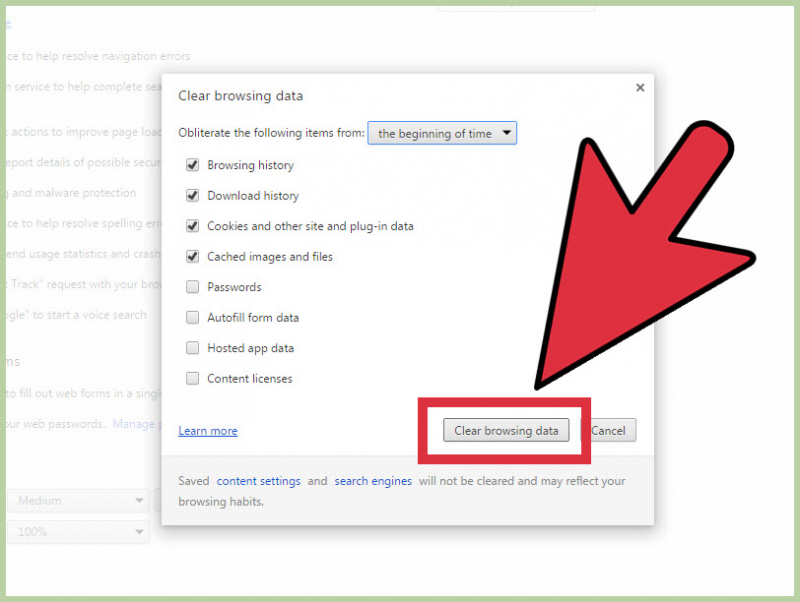
步骤01:打开谷歌浏览器。
步骤 02:确定您要在 Google Chrome 上删除最常访问的网站。
步骤 03:单击该站点的图标。 将其拖向屏幕底部。 屏幕将显示一个框,上面写着“从 Chrome 中删除”。
步骤 04:将站点的图标拖到标有从 Chrome 中删除的框。 在此之后,释放它。
步骤 05:对要删除的每个站点重复此操作。
如果你想 以私密模式浏览,因为 Google 无法保存您的浏览历史记录,然后选择隐身模式(适用于 Chrome)。 这在 Internet Explorer 中也称为 InPrivate 模式。 如果您最近访问了此站点(您希望将其设为私有),一旦您使用隐身或隐身模式,它就不会被记录为此类站点。
本节将提供有关如何操作的指南 删除 Google Chrome 上访问量最大的网站. 在这个特定的部分中,我们将专注于使用您的 Android 设备执行此操作。
步骤 01:使用您的 Android 设备启动 Google Chrome。
步骤 02:按显示为三个点的图标。 它位于屏幕的右上角。 将出现一个下拉菜单。
步骤 03:在菜单中,按新建选项卡。 它位于菜单的顶部。 这将打开一个新选项卡,其中将显示您最常访问的网站列表。 此列表将位于 Google 的搜索栏下方。
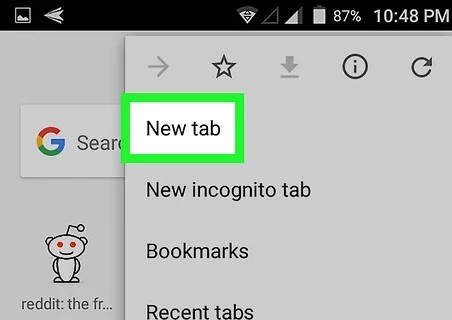
步骤 04:点击位于搜索栏下方的访问量最大的网站之一。 按住这个水龙头。 这应该是您希望从列表中删除的网站之一。 按住此水龙头,直到出现另一个窗口。
步骤 05:在出现的弹出窗口中,选择删除。 它位于弹出菜单的底部。 现在,该特定网站将从您最常访问的网站列表中删除。
步骤 06:对要从列表中删除的所有网站重复这些步骤。
步骤 01:使用您的 Android 设备启动 Google Chrome 应用程序。
步骤 02:按显示为三个点的图标。 它位于屏幕的右上角。 将出现一个下拉菜单。
步骤 03:在出现的菜单中,按历史记录。 将打开一个新页面,其中包含您 Chrome 浏览器的互联网浏览历史记录。
步骤 04:按清除浏览数据。 通常,它是蓝色的。 它也位于浏览历史记录的顶部。
步骤 05:按位于标签时间范围旁边的向下箭头图标。 这可以在“基本”和“高级”选项卡下方看到。 将出现一个下拉菜单。 它将使您能够选择要清除的浏览历史记录的时间范围。
步骤 06:在显示的下拉菜单中,选择所有时间。 这意味着您的所有互联网浏览历史记录都将被删除,包括您最常访问的网站。
步骤 07:确保选中标有“Cookie 和站点数据”和“浏览历史记录”的框。 复选标记将变为蓝色并放置在框内。 只需按下未选中的框即可在其上做标记。
步骤 08:按清除数据。 这通常是蓝色的,位于屏幕的右下角。 现在,所有浏览数据都将被删除。 打开新标签后,您最常访问的网站列表将消失。
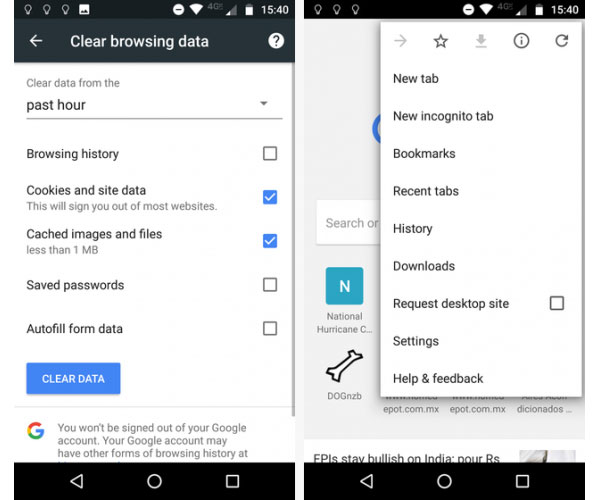
如果您不小心删除了某些书签,您将无法取回它们,尤其是撤消按钮将不可用。 这是您在使用 Google Chrome 时可能遇到的最常见问题之一。 所以这是一篇文章,向您展示如何 在 Chrome 中恢复已删除的书签 以几种方式。
我们发现了一些顶级扩展程序,可让您删除 Google Chrome 上访问量最大的网站。 这些包括如下:
使用 New Tab Redirect,您可以创建在启动 Google Chrome 时打开的自定义 URL。 或者,您可以输入“about blank”以确保新选项卡或窗口打开空白页。 安装应用程序很容易。 安装后,您可以启用它并选择选项。
此扩展程序将新标签页重定向到 Google 主页的标签页。 因此,您将无法查看最常访问的网站列表。
打开新标签和窗口时,它使用高清壁纸作为您的风格。 背景图片也会定期更新。
人们也读如何在没有软件的情况下恢复已删除的文件Mac如何从您的帐户恢复Gmail中已删除的电子邮件
在 Google Chrome 上删除最常访问的网站 可以通过独立手动删除网站来完成。 也可以通过清除您的网站历史记录来完成。 如果您希望完全禁用该功能,您可以选择 Chrome 扩展程序,将访问量最大的网站页面重定向到另一个页面,或者将新标签的外观更改为高清壁纸。
发表评论
评论
热门文章
/
有趣乏味
/
简单困难
谢谢! 这是您的选择:
Excellent
评分: 0 / 5 (基于 0 评级)